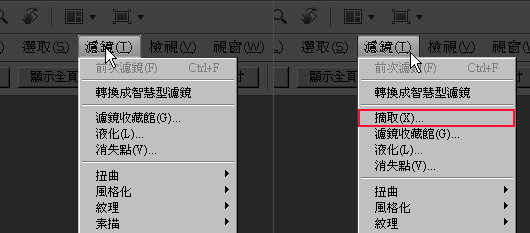
最近有朋友問梅干,Photoshop CS4的摘取功能放在什麼地方,怎都找不到,當下梅干覺得應該不可能吧!回家看了一下,果真~Photoshop CS4還真是大改版,不但把摘取拿掉外,連自動下的縮圖目錄II也不見了,這真是另人感到小困擾,難道就真的無解了嗎?於是梅干又上了谷哥,爬了一下文,總算找到了相關的解決辦法,讓Photoshop CS4不但擁有摘取還有縮圖目錄II的功能。
加入摘取功能:
Step1
首先,得先安裝Photoshop CS3,再由C:\Program Files\Adobe\Adobe Photoshop CS3\增效模組\濾鏡下找到額外摘取.8BF,複製到C:\Program Files\Adobe\Adobe Photoshop CS4\Plug-ins\Filters即可。
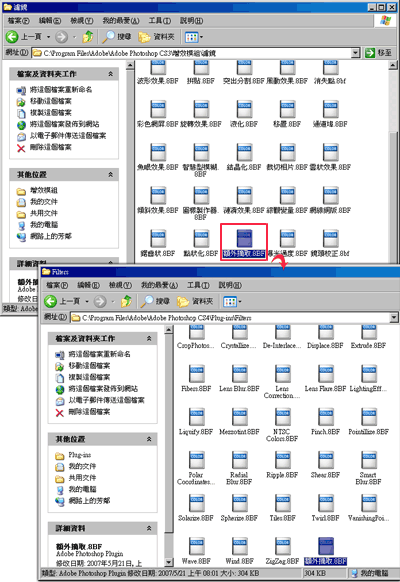
Step2
哈~看到了嗎?濾鏡下就會看到摘取。
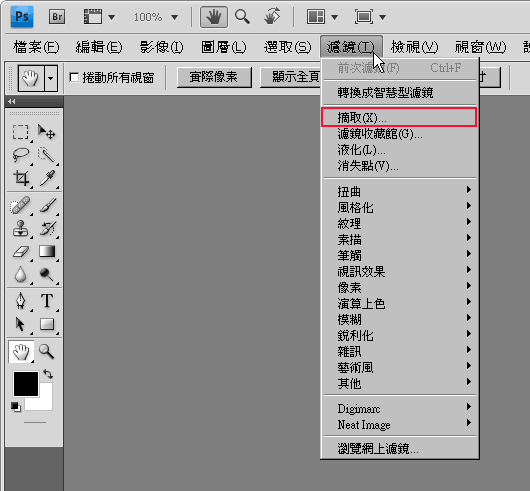
加入縮圖目錄II功能:
Step1
接下來,一樣的從C:\Program Files\Adobe\Adobe Photoshop CS3\增效模組\自動下,找到自動裁切相片.8LI、網路縮圖目錄 II.8LI、縮圖目錄 II.8LI,複製到C:\Program Files\Adobe\Adobe Photoshop CS4\Plug-ins\Automate下。
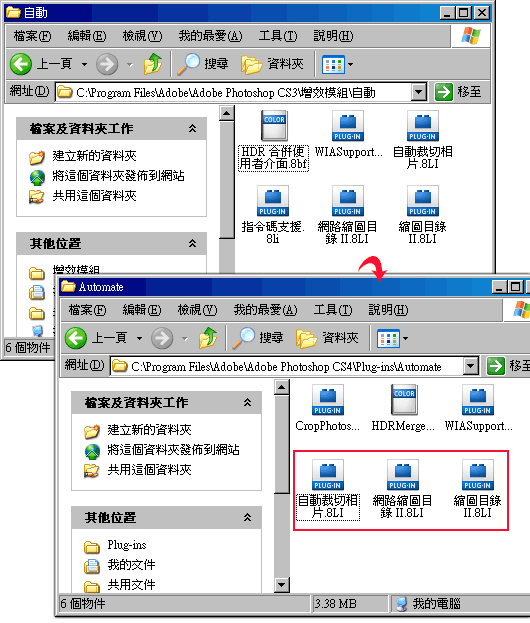
Step2
哈~這時自動下,就會有縮圖目錄II的功能了。


